醒图怎么把抠出来的图放到另一张图上?醒图将抠的图放到另一张图上的操作方法!
php小编草莓今天将为大家介绍如何使用醒图将抠出来的图放到另一张图上的操作方法。在进行图像合成时,这种技巧尤为重要。接下来,我们将通过简单的步骤,带领大家轻松完成这一过程,让您的作品更加生动精彩!

一、醒图怎么把抠出来的图放到另一张图上?醒图将抠的图放到另一张图上的操作方法!
1.打开醒图app,点击导入,导入要换的图片。
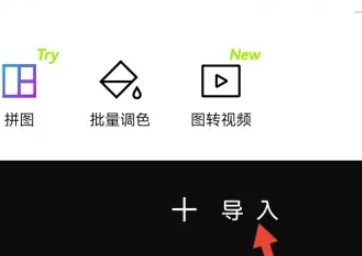
2.再点击图片下面的导入图片,选中要抠的图片。
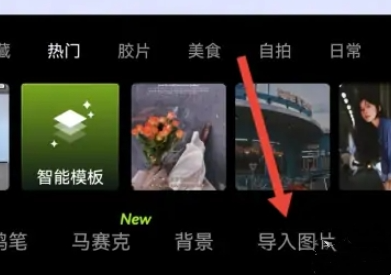
3.然后可以选择区域进行抠图,对于人物也可以选择智能抠图。
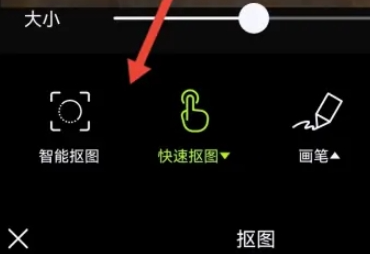
4.把抠出来的图,调整大小和位置。
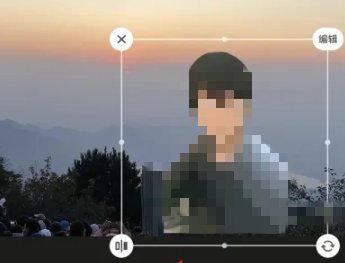
5.最后点击右上角的合并图层,就能把抠出来的图放到另一张图上了。
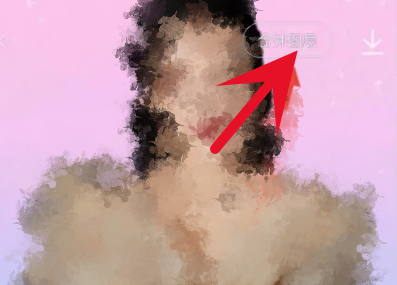
以上是醒图怎么把抠出来的图放到另一张图上?醒图将抠的图放到另一张图上的操作方法!的详细内容。更多信息请关注PHP中文网其他相关文章!

热AI工具

Undresser.AI Undress
人工智能驱动的应用程序,用于创建逼真的裸体照片

AI Clothes Remover
用于从照片中去除衣服的在线人工智能工具。

Undress AI Tool
免费脱衣服图片

Clothoff.io
AI脱衣机

AI Hentai Generator
免费生成ai无尽的。

热门文章

热工具

记事本++7.3.1
好用且免费的代码编辑器

SublimeText3汉化版
中文版,非常好用

禅工作室 13.0.1
功能强大的PHP集成开发环境

Dreamweaver CS6
视觉化网页开发工具

SublimeText3 Mac版
神级代码编辑软件(SublimeText3)

热门话题
 美图秀秀怎么抠图放在另一个图呢?美图秀秀把抠的图放在另一个图片上教程!
Mar 15, 2024 pm 11:00 PM
美图秀秀怎么抠图放在另一个图呢?美图秀秀把抠的图放在另一个图片上教程!
Mar 15, 2024 pm 11:00 PM
一、美图秀秀怎么抠图放在另一个图呢?美图秀秀把抠的图放在另一个图片上教程!1.打开美图秀秀app,点击图片美化功能。2.打开相册选择要抠图的图片。3.点击底部导航栏的抠图按钮。4.选择抠图的区域。5.抠图完成之后,点击替换背景图标。6.最后,点击导入另外一张图片,抠出的图片就可以放到另外一张图片上了。
 醒图怎么把抠出来的图放到另一张图上?醒图将抠的图放到另一张图上的操作方法!
Mar 15, 2024 pm 06:52 PM
醒图怎么把抠出来的图放到另一张图上?醒图将抠的图放到另一张图上的操作方法!
Mar 15, 2024 pm 06:52 PM
一、醒图怎么把抠出来的图放到另一张图上?醒图将抠的图放到另一张图上的操作方法!1.打开醒图app,点击导入,导入要换的图片。2.再点击图片下面的导入图片,选中要抠的图片。3.然后可以选择区域进行抠图,对于人物也可以选择智能抠图。4.把抠出来的图,调整大小和位置。5.最后点击右上角的合并图层,就能把抠出来的图放到另一张图上了。
 醒图使用教程
Feb 24, 2024 pm 04:00 PM
醒图使用教程
Feb 24, 2024 pm 04:00 PM
醒图是能够让用户修改图片的软件,那么这个软件具体该怎么使用呢,用户们可以在使用软件的时候会遇到很多的问题,可以看到很多具体的解决方法。这篇醒图多功能使用教程汇总就能够告诉大家具体攻略,下面就是详细介绍,赶紧看看吧!醒图使用教程【2024-01-24】醒图如何快速找到滤镜【2024-01-24】醒图清晰画质在哪里【2024-01-24】醒图怎么换证件照背景【2024-01-24】醒图怎么镜像翻转【2024-01-24】醒图背景虚化怎么弄【2024-01-24】醒图怎么退出登录
 醒图怎么退出登录
Feb 23, 2024 pm 09:25 PM
醒图怎么退出登录
Feb 23, 2024 pm 09:25 PM
醒图是需要登录才能使用,那么该怎么退出登录呢?用户们需要在软件里点击修图,然后在左上角点击菜单选项。之后进入设置里就能够退出登录了。这篇醒图退出登录方法介绍就能够告诉大家具体的内容,下面就是详细的介绍,赶紧来看看吧。醒图使用教程醒图怎么退出登录答:在修图里点击左上的菜单,找到设置就能退出。具体介绍:1、首先点击里面的修图界面。2、之后点击左上的三横图标。3、在设置里点击下面的退出登录。
 醒图有电脑版吗
Mar 02, 2023 am 11:21 AM
醒图有电脑版吗
Mar 02, 2023 am 11:21 AM
醒图有电脑版;醒图电脑版是一款功能多样的修图工具,其内置了专业的图片制作功能,涵盖蒙版、拼图、美妆、瘦体等特色,用户可以轻松编辑自己的照片,一键快速分享。
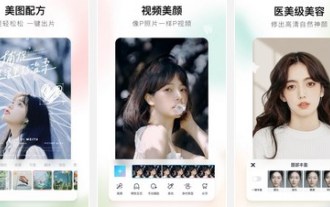 美图秀秀APP怎么抠图到另一张照片上
Mar 19, 2024 pm 03:43 PM
美图秀秀APP怎么抠图到另一张照片上
Mar 19, 2024 pm 03:43 PM
美图秀秀手机版如何抠图放在另一个图?美图秀秀是很多人都在使用的一款修图软件,这款应用里面的图片处理工具很丰富,操作方法也很简单,下面小编介绍一下关于抠图的简单教程,希望对大家有所帮助。1.安装并打开美图秀秀APP,选择【图片美化】功能,前往修图页面中;2.接着点击一张需要处理的图片,然后选择图片下方的【抠图】工具;3.用户们可以手动修改抠图的区域,下图所示;4.完成抠图之后再点击下方的【背景替换】功能;5.最后大家将其导入到另外一张图片中即可。
 《醒图》如何快速找到滤镜
Feb 26, 2024 pm 10:50 PM
《醒图》如何快速找到滤镜
Feb 26, 2024 pm 10:50 PM
当今社交媒体的流行,滤镜成为了让我们的照片更加生动和吸引人的必备工具。然而,随着滤镜的不断增多,如何快速找到适合的滤镜成为了一项挑战。在本文中,我们将分享一些快速找到滤镜的技巧和窍门,让您的照片在众多滤镜中脱颖而出。醒图如何快速找到滤镜答:点击三横图标,在设置里打开高清画质。具体介绍:1、首先需要点击导入,选择一张照片。2、之后点击下面的滤镜选项。3、进入之后就能够看到很多的滤镜。
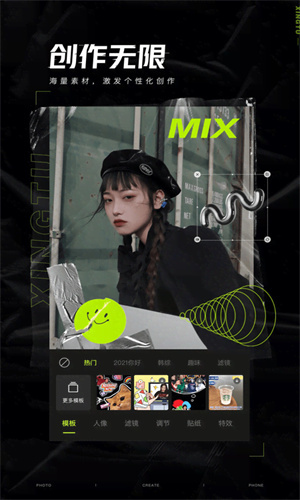 醒图怎么去掉水印 去水印方法教程
Mar 12, 2024 pm 10:01 PM
醒图怎么去掉水印 去水印方法教程
Mar 12, 2024 pm 10:01 PM
我们想要一张完整的图片时候是不能够出现一些水印在上面的,尤其是我们在一些网页上面所保存下来一些比较喜欢的图片里面,发现还是有着一些水印在上面,这些时候我们就能够直接的使用这款平台来进行消除掉上面的一些水印方面的操作都是可以的,而且各种方法的一些使用,我相信很多用户们都很像知道上面的一些水印到底是怎么来进行清除掉的,其实操作起来肯定会比较的简单,但是为了大家们都能够很好的对其进行一些详细的操作,小编也是准备了一些攻略让大家们都能在上面更好的进行一些体验和选择,不要错过了,赶紧一起来看看吧。






